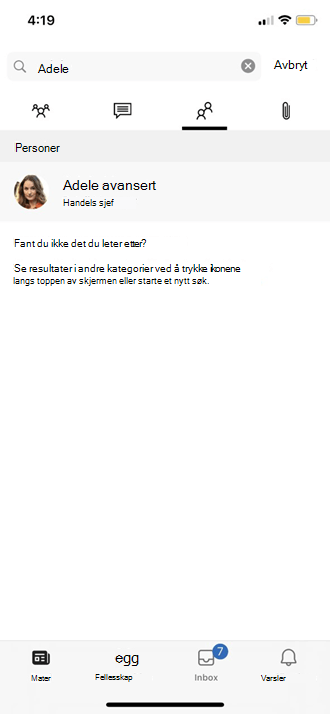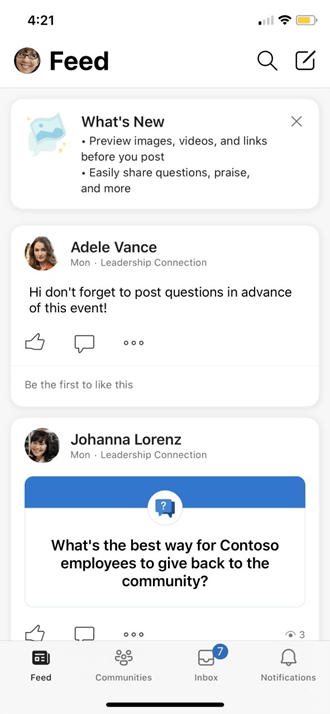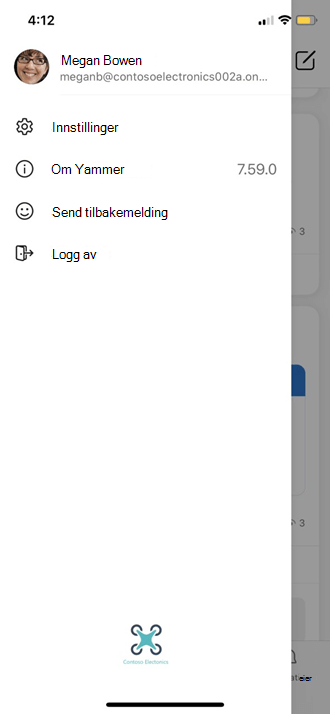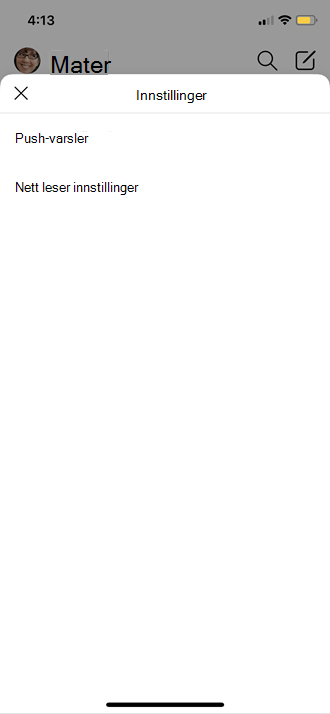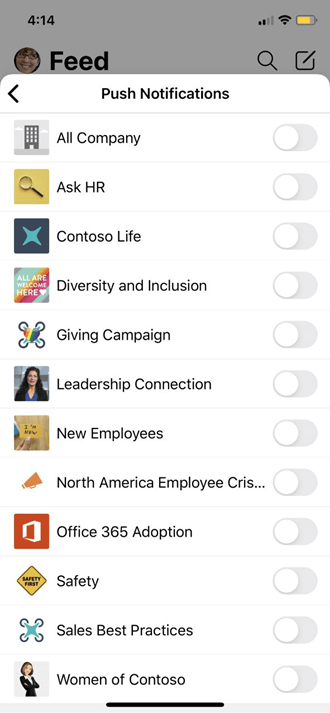Endre Viva Engage-profilen og -innstillingene mine (nett og skrivebord)
Applies To
Hvis du logger deg på Viva Engage viaMicrosoft 365, kan du se Vise og oppdatere profilen din i Delve for å endre profilen din.
I Innstillingene for Viva Engage kan du vise leiere, kontoaktivitet, programmer og endre varslingsinnstillingene og språkinnstillingene. Hvis du vil gå til bestemte innstillinger for Viva Engage, velger du innstillinger-ikonet i Microsoft 365 suite-toppteksten øverst til høyre på skjermen 

Slik viser andre personer informasjonen din
Når en person holder pekeren over navnet ditt i Viva Engage eller hvor som helst på tvers av Microsoft 365, ser vedkommende profilkortet ditt.
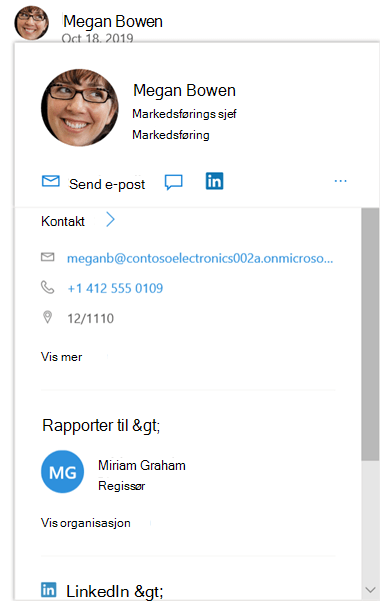
Når de klikker navnet ditt hvor som helst i Viva Engage, ser de dreieboken din. Denne siden inneholder alle offentlige samtaler, informasjon og fellesskap du er koblet til.
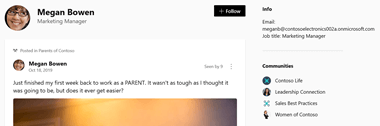
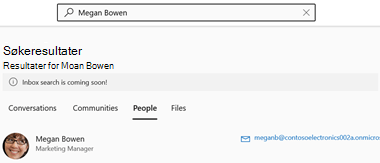
Endre innstillinger for hver leier du tilhører
-
Velg nettverksikonet i Viva Engage.

-
Velg din foretrukne leier.
-
Velg tannhjulikonet for innstillinger (som vist ovenfor) og rediger innstillinger for denne leieren.
Vise eller avinstallere en app
-
Velg Mine programmer i innstillingene.
Hvis du har installert programmer, ser du dem oppført.
-
Hvis du vil fjerne tilgang til en app, velger du Tilbakekall tilgang.
Endre hvilke varsler du får via e-post
-
Velg Varsler i Innstillingene.
Hvis du er medlem av flere leiere, må du endre varsler på hver leier. Klikk et leiernavn for å endre varslingsinnstillingene for denne leieren.
-
Velg varslene du vil bruke, og velg deretter Lagre.
Disse innstillingene endrer ikke hvilke varsler du får på telefonen. Hvis du vil ha mer informasjon om varsler, kan du se Administrer Viva Engage-varsler.
Endre språkinnstillinger
Obs!: Når du endrer språkinnstillingene her, gjelder endringen bare for nett- og skrivebordsappene Yammer. For mobile enheter tar Yammer språkinnstillingen fra enhetens språkinnstilling.
Språkinnstillingen brukes for alle etikettene i Viva Engage. Hvis administratoren har aktivert oversettelse, vises et oversettingsalternativ på alternativlinjen under alle meldinger som er angitt på et annet språk.
-
Velg Innstillinger i innstillingene.
-
Velg gjeldende språk, og velg et annet.
Slik redigerer du brukerinnstillingene i mobilappen:
-
Velg ellipseikonet (...). Vis alle ikonene nederst til høyre på skjermen.
-
Velg alternativet med tannhjulikonet for innstillinger.
-
Du kan velge å redigere ulike innstillinger som nettleserinnstillinger, push-varslinger og så videre.
|
|
|
|
|
|
Slik viser andre personer informasjonen din
Når en person klikker på avataren din i Viva Engage-mobilappen, ser vedkommende profilsiden din.
På profilsiden kan en person finne kontaktinformasjonen din. De kan også velge Se samtaler fra denne profilsiden for å vise alle offentlige samtaler i Viva Engage.
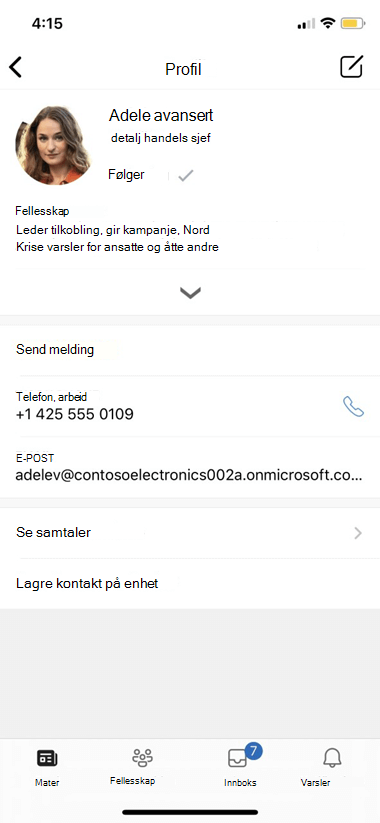
Andre kan søke etter deg etter navn eller søk basert på profilinformasjon.